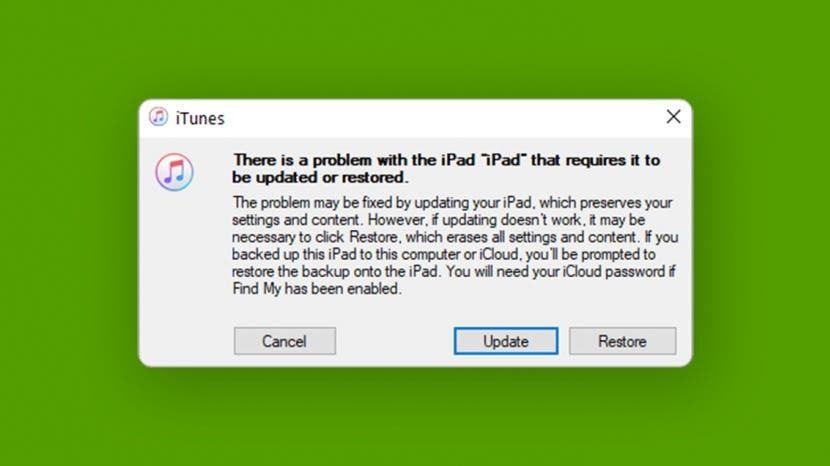
Trött på beta-buggar och problem som gör det svårare för dig att använda din iPad? Om du vill nedgradera från iPadOS 15 beta, är det möjligt att avinstallera betaprogrammet och lämna betaprogrammet. I den här guiden går vi igenom hur du tar bort din iPadOS 15 betaprofil och hur du återställer din iPad till iPadOS 14.
Hoppa till:
- Hur man avregistrerar sig från betaprogrammet för iPadOS 15
- Hur du återställer din iPad och återgår till iPadOS 14
Hur man avregistrerar sig från betaprogrammet för iPadOS 15
Om du tar bort din iPadOS betaprofil avregistreras du från Apples betaprogram, men det kommer inte att återställa din iPad till det operativsystem du tidigare körde. När du tar bort din betaprofil måste du vänta tills nästa uppdatering till iPadOS 15 är redo att laddas ner, sedan kan du installera den och säga hejdå till betatestningen.
Om du inte vill vänta tills Apple släpper en ny iPadOS-uppdatering för att sluta använda iPadOS 15 beta, måste du återställa din enhet. Vi kommer att gå igenom hur du gör det nedan, men även om det är den här vägen du vill gå, hoppa inte över att ta bort din betaprofil. Du måste slutföra stegen som anges i den här artikeln i den här ordningen för att både avregistrera dig från betaprogrammet och återgå till den senaste tillgängliga leveransversionen av iPadOS. Om du hoppade över några steg måste du göra det
börja processen igen, hela vägen från början— Ja, det innebär att du registrerar dig för iPadOS Beta Program igen innan du kan radera din betaprofil och återställa din enhet.Ta bort betaprofilen
- Öppna Appen Inställningar på din iPad.
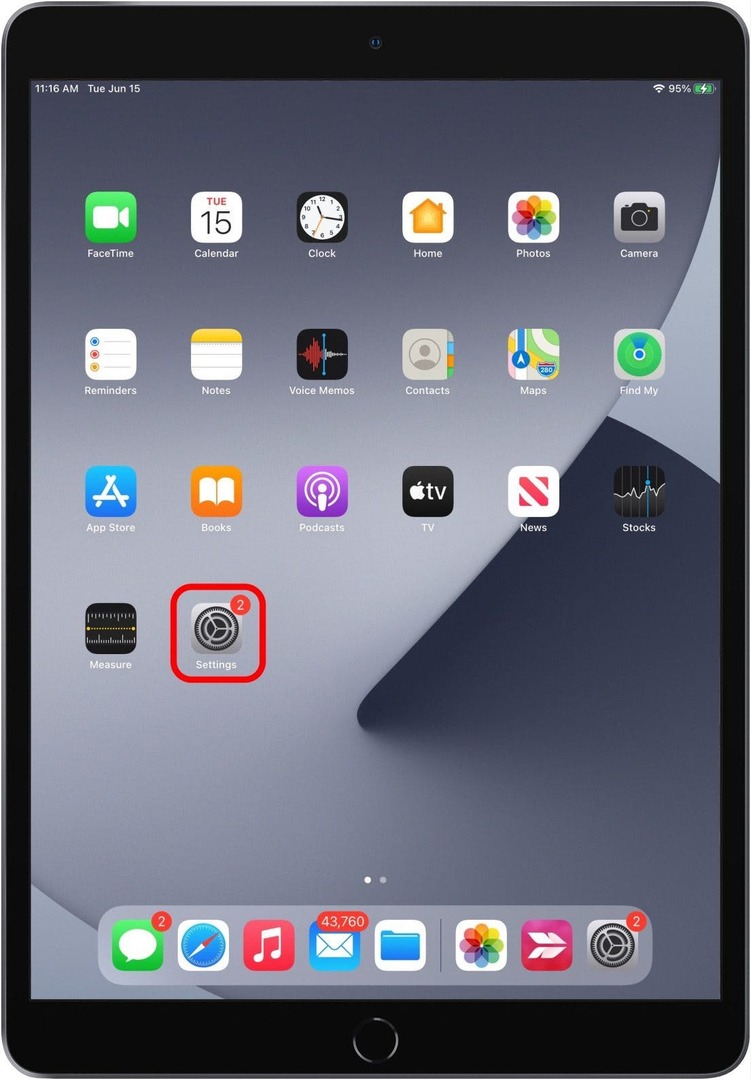
- Knacka Allmän.
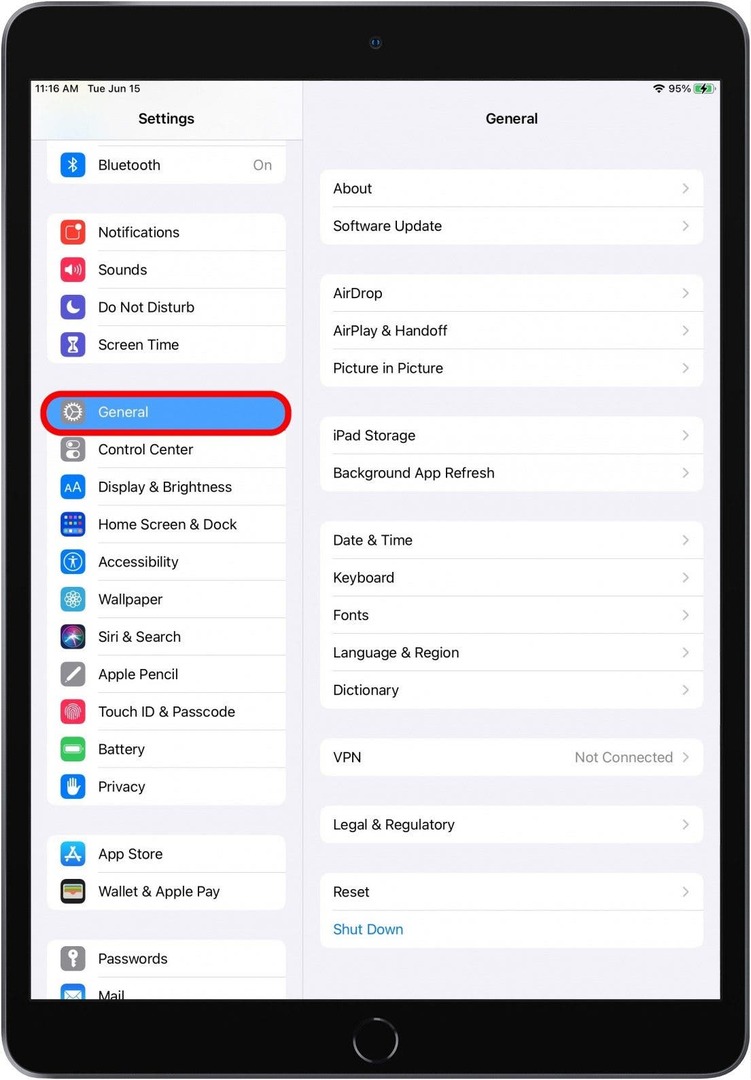
- Knacka Profiler & Device Management.
- Tryck på iOS Beta Software Profile.
- Knacka Ta bort profil, starta sedan om enheten.
Nu, när nästa icke-betaversion av iPadOS blir tillgänglig, kan du installera den och betan kommer att tas bort från din enhet. Om du inte vill vänta på att den offentliga versionen av iPadOS 15 ska släppas kan du återställa din enhet. Det är här säkerhetskopian du gjorde innan du laddade ner och installerade betaprogramvaran kommer in.
Hur du återställer din iPad och återgår till iPadOS 14
Om du vill att din surfplatta ska vara tillbaka till hur den var innan du laddade ner och installerade iPadOS beta, måste du återställa enheten från säkerhetskopian du gjorde innan betaversionen. Att göra detta:
- Se till att din dator har den senaste versionen av iTunes eller MacOS.
- Anslut din iPad till din dator.
- Sätt i din enhet Återställningsläge.
För en iPad med Face ID: tryck snabbt på och släpp Höj volymen, då Sänk volymen -knappen och tryck sedan på och håll ned Översta knappen tills din surfplatta går in i återställningsläge.
För iPads med hemknappar: tryck och håll in samtidigt Sleep/Wake-knapp och Hemknapp; fortsätt att hålla ned tills skärmen för återställningsläge visas. - Klick Återställ när alternativet visas på din datorskärm.
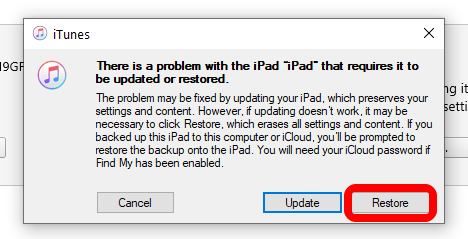
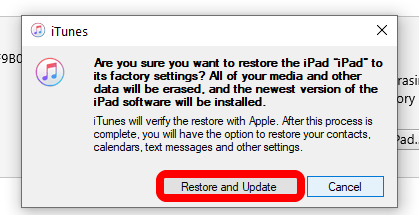
- Vänta tills återställningsprocessen är klar och ange ditt Apple-ID och lösenord vid behov.
- Konfigurera din surfplatta med den arkiverade säkerhetskopian du gjorde innan du laddade ner och installerade betaprogrammet.
Nu bör din iPad vara igång och köra iPadOS 14 igen!